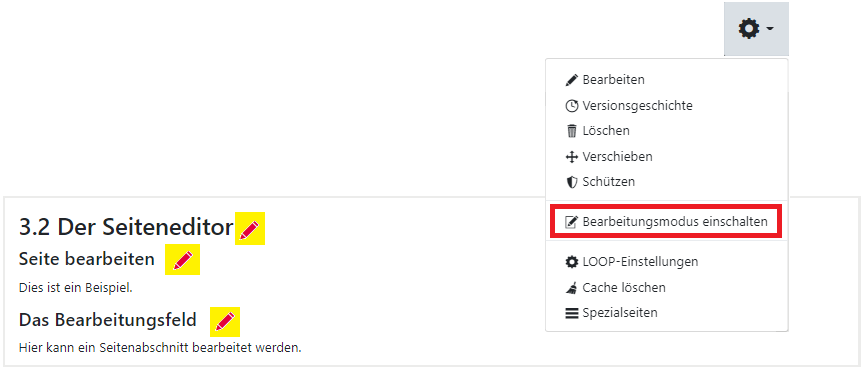2.2.1 Loop-Inhalte bearbeiten
| [gesichtete Version] | [gesichtete Version] |
Keine Bearbeitungszusammenfassung |
Keine Bearbeitungszusammenfassung |
||
| Zeile 7: | Zeile 7: | ||
Um die Inhalte einer Seite oder eines Seitenabschnitts zu bearbeiten, klicken Sie auf das Stiftsymbol hinter dem Seiten-/Abschnittstitel. | Um die Inhalte einer Seite oder eines Seitenabschnitts zu bearbeiten, klicken Sie auf das Stiftsymbol hinter dem Seiten-/Abschnittstitel. | ||
<loop_area icon="Grafik_final.png"><loop_figure title="Buttons um in das Bearbeitungsfeld zu wechseln (gelbe Markierung)" show_copyright="true" copyright="" id=" | <loop_area icon="Grafik_final.png"><loop_figure title="Buttons um in das Bearbeitungsfeld zu wechseln (gelbe Markierung)" show_copyright="true" copyright="" id="jtftgtgzff"> | ||
[[Datei:Seiteneditor_des_gra_de.png]] | [[Datei:Seiteneditor_des_gra_de.png]] | ||
</loop_figure></loop_area> | </loop_figure></loop_area> | ||
Version vom 20. August 2021, 08:51 Uhr
Zum Bearbeiten des LOOPs aktivieren Sie zunächst den Bearbeitungsmodus unter Einstellungen. Der Modus bietet eine andere Ansicht der Inhalte, die der normalen Ansicht vorenthalten sind. Dazu gehören z.B. Fehlermeldungen oder Druck-Vorschauen.
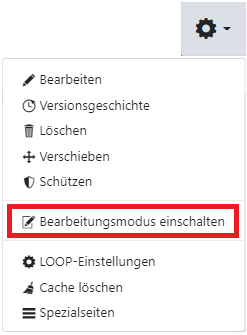
Um die Inhalte einer Seite oder eines Seitenabschnitts zu bearbeiten, klicken Sie auf das Stiftsymbol hinter dem Seiten-/Abschnittstitel.